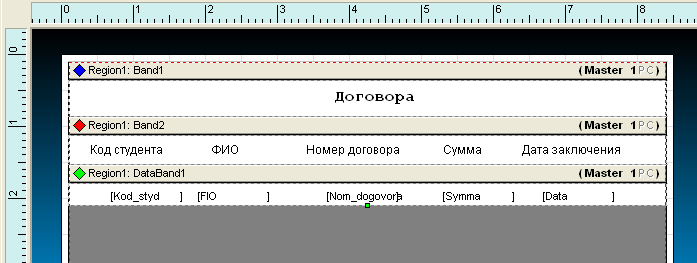- •Лабораторная работа №1 Тема: Анализ предметной области задачи. Проектирование структуры базы данных
- •Постановка задачи
- •Лабораторная работа №2 Тема: Создание таблиц бд инструментальным способом
- •Задания:
- •Лабораторная работа №5 Тема: Определение отношений между таблицами
- •Задание:
- •Лабораторная работа №6 Тема: Создание таблиц бд реляционным способом
- •Задание:
- •Лабораторная работа №7 Тема: Навигация нд. Модификация нд
- •Задание:
- •Лабораторная работа №9 Тема: Поиск записей
- •Лабораторная работа №10 Тема: Запросы
- •Задание:
- •Лабораторная работа №11 Тема: Запросы с параметром. Динамический запрос
- •Задание:
- •Лабораторная работа №12 Тема: Простой отчет (Rave Report, qReport)
- •Задание:
- •Создание простейшего отчёта с помощью qReport
- •Лабораторная работа №13 Тема: Отчет с группировкой. Отчет со связанными таблицами
- •Задание:
- •Создание отчёта с группировкой (qReport)
- •Создание отчёта с группировкой (Rave Report)
- •Создание отчёта для связных нд (qReport)
- •Лабораторная работа №14 Тема: Экспорт и импорт данных в Word, Excel
- •Задание:
- •Экспорт в ms excel
- •Экспорт в ms Word
- •Лабораторная работа №15 Тема: Экспорт и импорт данных в Calc, Writer
Лабораторная работа №12 Тема: Простой отчет (Rave Report, qReport)
Цель: Изучить среду Rave Report, способы создания отчетов.
Задание:
Изучить среду Rave Report.
Изучить вкладки Rave, Report.
Создать простой отчет.
Создание простейшего отчёта с помощью qReport
Имеется таблица Stydent.db, в которой хранятся данные о студентах колледжа. В этой таблице представлены следующие поля :
Код студента (Kod_styd);
ФИО (FIO);
Группа (Nazvanie_gr);
Форма обучения (Forma_ob);
Прописка (Propiska);
Номер и серия паспорта (Nom_ser_pasp_st).
Требуется создать простейший отчет при помощи QReport, содержащий заголовок и сведения из указанной таблицы БД.
Создание простейшего отчета не представляет особых проблем. Для этого достаточным является использование только компонентов QuickRep и QRBand.
Порядок действий:
Вначале на форму помещается компонент Table, который связывается с таблицей Stydent.db. Таблица открывается, то есть свойству Active этого компонента присваивается значение True;
Примечание!
Для создания отчёта на основе запроса на форму помещается компонент Query, у которого в свойстве SQL должен быть прописан необходимый запрос.
На форму помещается компонент QuickRep, и его свойству DataSet устанавливается значение Table1 (или Query1);
В отчет добавляется компонент QRBand. При этом его свойство BandType по умолчанию имеет необходимое значение, а именно – rbTitle, то есть этот компонент будет содержать заголовок отчета;
Сверху на полосу заголовка помещается компонент QRLabel, свойству Caption которого задается значение, определяющее заголовок отчета (например, "Список студентов"). Кроме того, при желании можно переопределить шрифт, которым будет выводиться заголовок отчета. Это делается с помощью изменения значения свойства Font;
После этого в отчет добавляется еще один компонент QRBand, и его свойству BandType устанавливается значение rbColumnHeader; здесь будут содержаться заголовки столбцов в виде компонентов QRLabel, у которых свойству Caption присваиваются необходимые значения;
Добавляется компонент QRBand, свойству BandType устанавливается значение rbDetail. В этой полосе будет отображаться содержимое таблицы Stydent.db;
Затем на данную полосу помещаются три компонента QRDBText, которые связываются с полями таблицы БД - Kod_styd, FIO, Nazvanie_gr, Forma_ob, Propiska. Для этого свойству DataSet каждого компонента QRDBText задается значение Table1 (или Query1), а свойству DataField присваивается имя соответствующего поля.
Для того чтобы включить в отчет данные, получаемые в результате вычисления некоторого выражения, используется компонент QRExpr. Выражения формируются с помощью специального редактора, который вызывается в окне Инспектора объектов кнопкой в поле данных свойства Expression вышеуказанного компонента.
Выражение вводится и редактируется в поле Enter Expression данного редактора. Выражение может состоять из имен полей, переменных, числовых значений, функций преобразования, арифметических и логических операций, а также операторов сравнения. Имена полей добавляются в выражение с помощью вспомогательного окна, вызываемого нажатием кнопки DataBase field, функции - с помощью окна, открываемого по нажатию кнопки Function, а переменные - нажатием кнопки Variable. Также с помощью соответствующих кнопок добавляются логические, арифметические операторы и операторы сравнения.
В нашем отчёте для подсчёта количества студентов устанавливается компонент QRBand, его свойству BandType присваивается значение rbSummary, то есть данная полоса представляет собой подвал отчёта и выводится в его конце. На компонент QRBand помещается QRExpr и в свойстве Expression данного компонента указывается функция Count.
Для отображения вспомогательной и системной информации используется компонент QRSysData. Вид отображаемой информации определяется значением свойства Data данного компонента.
Для отображения в отчёте текущей даты и номера страницы сначала устанавливается компонент QRBand (BandType – rbPaqeFooter). Данная полоса представляет собой подвал страницы и выводится внизу каждой страницы. На полосе размещается два компонента QRSysData. Свойству Data одного из них присваивается значение qrsDate, а другого – qrsPageNumber. Таким образом в подвале страницы будет отображаться текущая дата и номер текущей страницы.
Просмотреть получившийся отчет можно, щелкнув по нему правой кнопкой мыши и выбрав пункт Preview в открывшемся контекстном меню.
Вид формы, содержащей отчёт «Список студентов» на этапе её разработки:
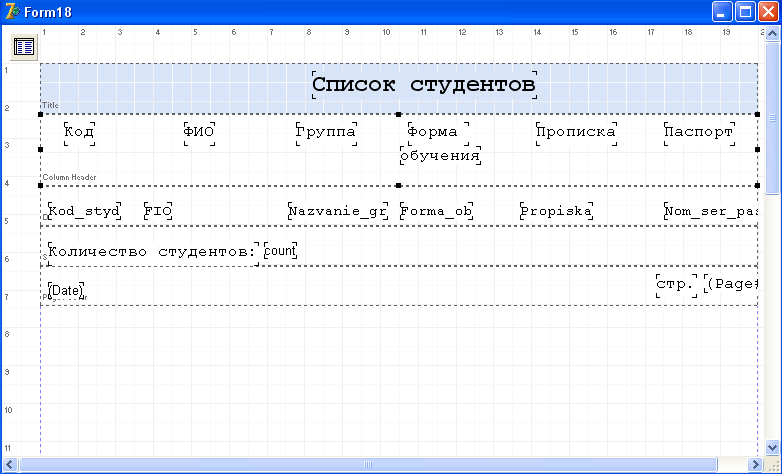
Создание простейшего отчёта с помощью RaveReport
Имеется таблица Dogovor.db, в которой хранятся данные о договорах студентов колледжа. В этой таблице представлены следующие поля :
Код студента (Kod_styd);
ФИО (FIO) – поле подстановки;
Номер договора (Nom_dogovora);
Сумма (Symma);
Дата заключения (Data);
Требуется создать простейший отчет при помощи Rave Report (вкладка Rave), содержащий заголовок и сведения из указанной таблицы БД.
Порядок действий:
Устанавливается на форму компонент Table, который связывается с необходимой таблицей БД – Dogovor.db при помощи свойства TableName;
Примечание!
Для создания отчёта на основе запроса на форму помещается компонент Query, у которого в свойстве SQL должен быть прописан необходимый запрос.
Устанавливается компонент TrvProject, который обеспечивает представление в приложении отчета. Для того чтобы связать проект отчета Rave Reports с компонентом, используется свойство ProjectFile;
Устанавливается компонент управления отчётом TRvSystem, который обеспечивает выполнение основных операций с отчетом из приложения. В приложении он должен быть связан с компонентом TRvProject. Для этого достаточно передать в свойстве Engine компонента ссылку на TRvSystem;
Затем помещается на форму компонент RvTableConnection (или RvQueryConnection), который необходим для дальнейшего создания в отчёте соединения с источником данных, который связывается с необходимой таблицей БД при помощи свойства Table (или Query);
Для создания отчёта необходимо вызвать визуальную среду разработки Rave Reports двойным нажатием мыши по компоненту RvProject или при помощи команды контекстного меню: Rave Visual Designer;
Все объекты, обеспечивающие доступ к внешним источникам данных из отчетов проекта, собраны в словаре просмотра данных Data View Dictionary. Новый объект создается командой File - New Data Object главного меню. В открывшемся диалоговом окне выбирается пункт Direct Data View и указывается источник данных RvTableConnection (или RvQueryConnection);
Устанавливается на лист элемент Region, который создаёт в отчете область, предназначенную для размещения любых других элементов и определяющую часть страницы отчета, отведенную под отображение данных;
Затем помещается элемент элемент Band, который создает полосу, на которой можно располагать стандартные элементы оформления. Он служит для оформления заголовков, сносок, врезок и других статичных фрагментов оформления отчетов, не изменяющихся при печати просмотра данных;
Для представления однострочного текста имеется простой элемент оформления Text. Текст задается свойством Text. Другие стандартные свойства позволяют настраивать шрифт, цвет и т. д.
При помощи данного элемента задаются все надписи в отчёте: заголовки, названия столбцов и т.д.
Помещается на лист элемент DataBand, который создает полосу, моделирующую строку просмотра данных. При печати отчета для каждой строки печатается новый экземпляр полосы элемента DataBand со всеми расположенными на ней элементами оформления. Таким образом и получается отчет, отображающий строка за строкой весь просмотр данных. Данный компонент необходимо связать с источником данных при помощи свойства DataView, в котором указывается DataView1;
На полосе просмотра данных располагаются элементы отображения данных DataText, которые связываются с источником данных при помощи свойства DataView, в котором указываем значение DataView1;
Для каждого элемента DataText в свойстве DataField задаётся поле просмотра, значения которого будут отображаться элементом;
Для просмотра отчёта необходимо выполнить команду
File – Execute Report,
где выбирается переключатель Preview;
После создания необходимого отчёта требуется его сохранить. Для этого используется команда:
File – Save as,
где указывается путь к каталогу;
Для того, чтобы вызвать отчёт в приложении необходимо в свойстве ProjectFile компонента RvProject указать путь к сохранённому отчёту и прописать следующий код программы:
RvProject1.Execute;
Примечание!
Если необходимо вызвать отчёт для просмотра без диалога настройки печати у компонента RvSystem, так как именно он отвечает за выполнение любых операций с отчётом, в свойстве SystemSetups убираем опцию ssAllowSetup, то есть присваиваем ей значение False.
Вид отчёта «Договора» на этапе его разработки: